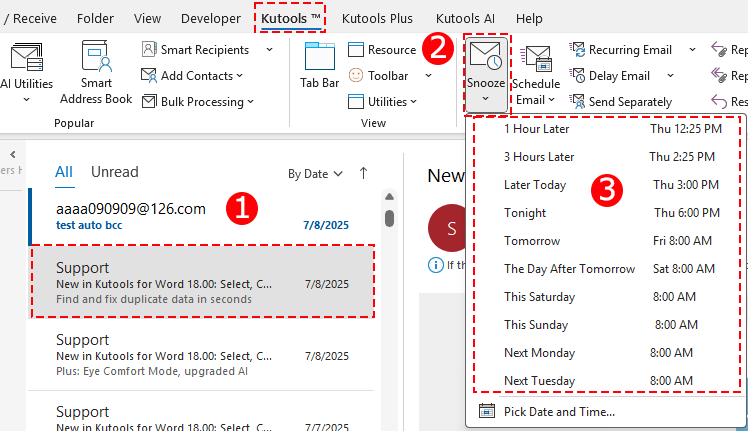Snooze in Outlook: Verwalten Sie E-Mails nach Ihrem Zeitplan
Die intelligentere Art, E-Mails in Outlook zu verzögern
Kutools für Outlook
Wenn Sie E-Mails erhalten, die Sie später bearbeiten möchten, müssen Sie sich nicht mehr auf komplizierte Regeln verlassen oder das Risiko eingehen, sie zu vergessen.
Kutools für Outlooks Snooze verschiebt ausgewählte E-Mails in den Snoozed-Ordner und bringt sie zur geplanten Zeit automatisch zurück an die Spitze Ihres Posteingangs und markiert sie als ungelesen – so können Sie sich jetzt konzentrieren und sie zum richtigen Zeitpunkt bearbeiten.

✅ Ideal für: Nicht dringende Anfragen, spätabendliche Arbeits-E-Mails, Kommunikation über Zeitzonen hinweg oder Threads, die auf weitere Informationen warten.
⚠️ Hinweis: Snooze verzögert die Bearbeitung/Sichtbarkeit von E-Mails – es handelt sich nicht um verzögertes Senden. Snoozed-Nachrichten werden vorübergehend in den Snoozed-Ordner verschoben und kehren dann in Ihren Posteingang zurück, als wären sie gerade eingetroffen.
So wenden Sie die Snooze-Funktion an
1) Wählen Sie eine Uhrzeit aus der voreingestellten Liste
Keine Notwendigkeit, ein Datum oder eine Uhrzeit einzugeben – wählen Sie aus häufig verwendeten Optionen in einer Dropdown-Liste.
Schritte:
Wählen Sie eine oder mehrere E-Mails in Ihrem Posteingang aus.
Gehen Sie zur Kutools Registerkarte, wählen Sie Snooze.
Wählen Sie im Dropdown-Menü eine voreingestellte Zeit wie:
- In 2 Stunden / In 3 Stunden
- Morgen
- Diesen Samstag
- Nächsten Montag
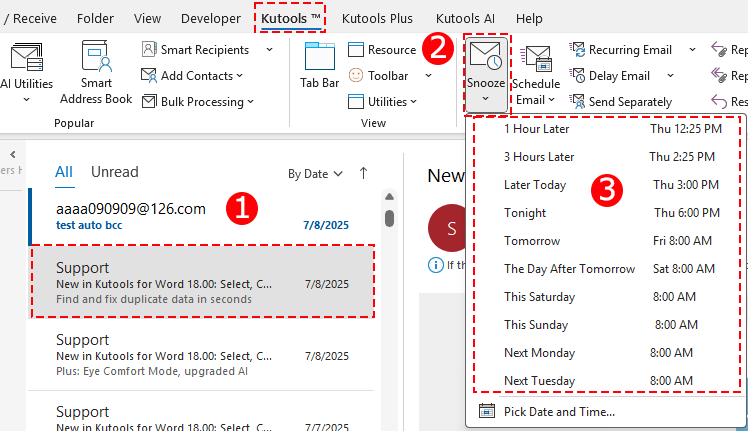
Ein Dialogfenster erscheint, um zu bestätigen, dass die ausgewählte(n) E-Mail(s) in den „Snoozed“-Ordner verschoben wurden. Klicken Sie auf OK.

Erinnerungs-Popup (unten rechts in Outlook):
- Rückgängig: Bricht das Snooze ab und verschiebt die E-Mail zurück in Ihren Posteingang.
- Verstanden: Schließt die Erinnerung. (Wenn ignoriert, verschwindet sie nach ein paar Sekunden automatisch.)
- Jetzt nicht mehr anzeigen: Die Eingabeaufforderung wird für 7 Tage nicht erneut angezeigt.
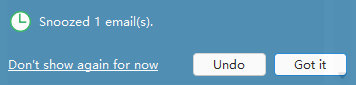
Jetzt werden die E-Mails in den Snoozed-Ordner verschoben.

Sie können den „Snoozed“-Ordner überprüfen, um zu sehen, wann jede E-Mail in Ihren Posteingang zurückkehren soll.

Vorteile
- Ein-Klick-Operation, keine Eingabe erforderlich.
- Unterstützt Massensnoozing für mehrere E-Mails auf einmal.
- Voreinstellungen passen zu gängigen Arbeitsmustern – reduziert Entscheidungsmüdigkeit.
- Hält Ihren Posteingang frei von Unordnung, bis Sie bereit sind.
2) Wählen Sie ein Datum und eine Uhrzeit (Benutzerdefiniert)
Wenn Voreinstellungen nicht zu Ihrem Zeitplan passen, wählen Sie das genaue Datum und die genaue Uhrzeit aus, die Sie möchten.
Schritte:
Wählen Sie eine oder mehrere E-Mails in Ihrem Posteingang aus.
Gehen Sie zur Kutools Registerkarte, wählen Sie Snooze.
Wählen Sie Datum und Uhrzeit auswählen.

Geben Sie im Dialogfeld „Datum und Uhrzeit auswählen“ das Datum und die Uhrzeit an und klicken Sie auf OK.

Ein Dialogfeld bestätigt, dass die E-Mail(s) in den „Snoozed“-Ordner verschoben wurden. Klicken Sie auf OK.
Jetzt werden die E-Mails in den Snoozed-Ordner verschoben und kehren zur von Ihnen festgelegten genauen Zeit in Ihren Posteingang zurück.
Vorteile
- Präzise auf das genaue Datum und die genaue Uhrzeit.
- Ideal für Antworten über Zeitzonen hinweg, Vor-Meeting-Erinnerungen oder Projektmeilensteine.
- Funktioniert für mehrere ausgewählte E-Mails auf einmal.
Wohin die E-Mails zurückkehren, wenn die Zeit gekommen ist
Wenn die Zeit gekommen ist, kehren snoozed E-Mails in Ihren Posteingang zurück, erscheinen oben und sind als ungelesen markiert.

Verwaltung von Snoozed-E-Mails
Alle snoozed E-Mails im „Snoozed“-Ordner anzeigen und verwalten.
Unsnooze oder Uhrzeit ändern: Wählen Sie eine E-Mail im „Snoozed“-Ordner aus, gehen Sie zur Vorschau und klicken Sie auf die Rückgabezeit-Leiste, um die Zeit zu ändern oder das Snooze zu stornieren.

Beispielanwendungen
A. Zu beschäftigt jetzt – heute Abend bearbeiten
- Wählen Sie die E-Mail → Snooze → Später heute.
- Es erscheint abends wieder oben in Ihrem Posteingang, als ungelesen markiert.
B. Antwort über Zeitzonen hinweg
- Wählen Sie die E-Mail des Kunden → Snooze → Datum und Uhrzeit auswählen.
- Stellen Sie die lokale Zeit des Kunden auf 9:00 Uhr morgens ein.
C. Projektmeilenstein-Erinnerung
- Wählen Sie alle projektrelevanten E-Mails aus → Snooze → Nächste Woche oder benutzerdefiniertes Datum.
- Sie erscheinen zusammen wieder für eine einfache Nachverfolgung.
FAQ
F1: Wohin gehen snoozed E-Mails?
Sie werden bis zur geplanten Zeit in den Snoozed-Ordner verschoben.
F2: Kann ich mehrere E-Mails gleichzeitig snoozen?
Ja, wählen Sie einfach mehrere aus und wenden Sie Snooze an.
F3: Wie ändere ich die Snooze-Zeit?
Wählen Sie aus dem Snoozed-Ordner, wenden Sie Snooze mit einer neuen Zeit erneut an.
F4: Ist Snooze dasselbe wie verzögertes Senden?
Nein – Snooze verzögert, wann Sie eine eingehende E-Mail sehen und darauf reagieren. Verzögertes Senden steuert, wann eine ausgehende E-Mail gesendet wird.
Beste Office-Produktivitätstools
Eilmeldung: Kutools für Outlook veröffentlicht kostenlose Version!
Erleben Sie das brandneue Kutools für Outlook mit über100 unglaublichen Funktionen! Jetzt herunterladen!
📧 E-Mail-Automatisierung: Automatische Antwort (verfügbar für POP und IMAP)/E-Mail senden planen/Automatische CC/BCC nach Regel beim Senden von E-Mail/Automatische Weiterleitung (Erweiterte Regeln) /Begrüßung automatisch hinzufügen/E-Mails mit mehreren Empfängern automatisch in einzelne E-Mails aufteilen...
📨 E-Mail-Management: E-Mail zurückrufen/Betrugs-E-Mails nach Betreff und anderen Kriterien blockieren/Duplikate löschen/Erweiterte Suche/Ordner organisieren...
📁 Anhänge Pro:Stapel speichern/Stapel ablösen/Stapel komprimieren/Automatisch speichern/Automatisch abtrennen/Automatische Komprimierung...
🌟 Interface-Magie: 😊Mehr schöne und coole Emojis /Benachrichtigung bei wichtigen E-Mails/Outlook minimieren statt schließen...
👍 Ein-Klick-Genies: Allen mit Anhängen antworten /Anti-Phishing-E-Mails/🕘Zeitzone des Absenders anzeigen...
👩🏼🤝👩🏻 Kontakte & Kalender: Stapel Kontakt aus ausgewählten E-Mails hinzufügen/Kontaktgruppe in einzelne Gruppen aufteilen/Geburtstagserinnerung entfernen...
Verwenden Sie Kutools in Ihrer bevorzugten Sprache – unterstützt Englisch, Spanisch, Deutsch, Französisch, Chinesisch und über40 weitere!


🚀 Ein-Klick-Download — alle Office-Add-Ins verfügbar
Dringend empfohlen: Kutools für Office (5-in-1)
Mit einem Klick laden Sie fünf Installationsprogramme gleichzeitig herunter — Kutools für Excel, Outlook, Word, PowerPoint und Office Tab Pro. Jetzt herunterladen!
- ✅ Ein-Klick-Komfort: Laden Sie alle fünf Installationspakete in nur einem Schritt herunter.
- 🚀 Für jede Office-Aufgabe bereit: Installieren Sie die benötigten Add-Ins genau dann, wenn Sie sie brauchen.
- 🧰 Enthalten: Kutools für Excel / Kutools für Outlook / Kutools für Word / Office Tab Pro / Kutools für PowerPoint